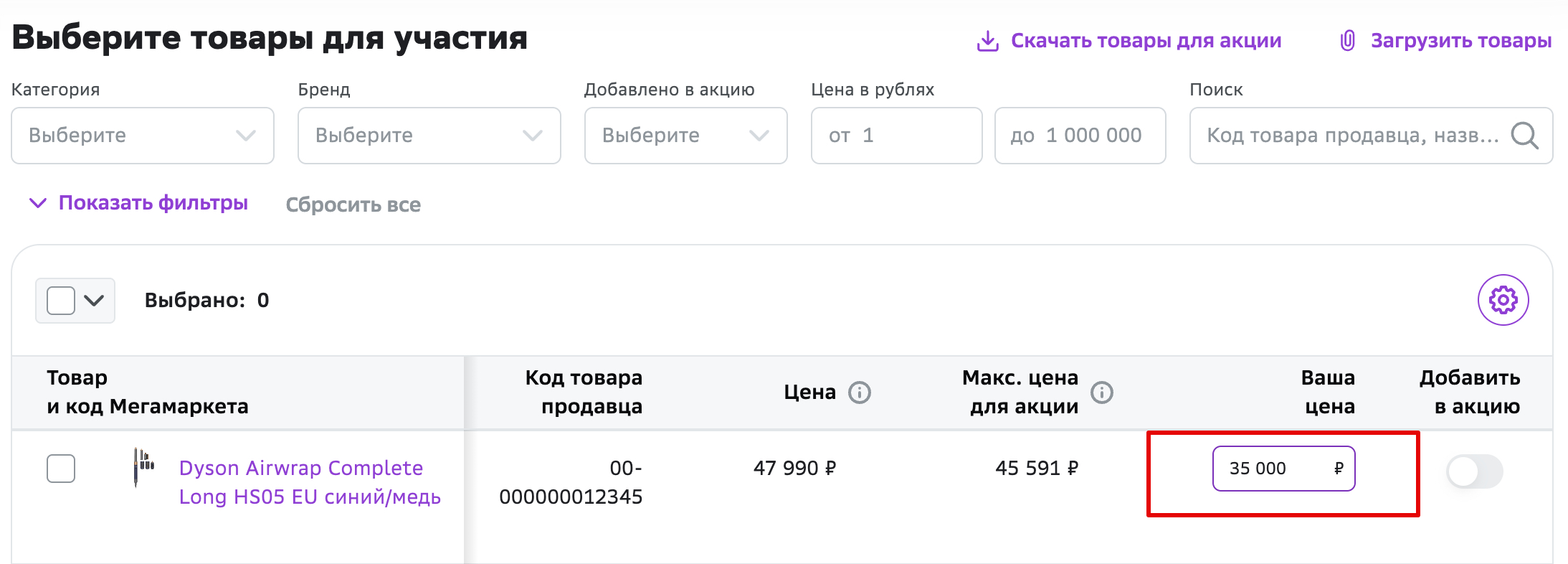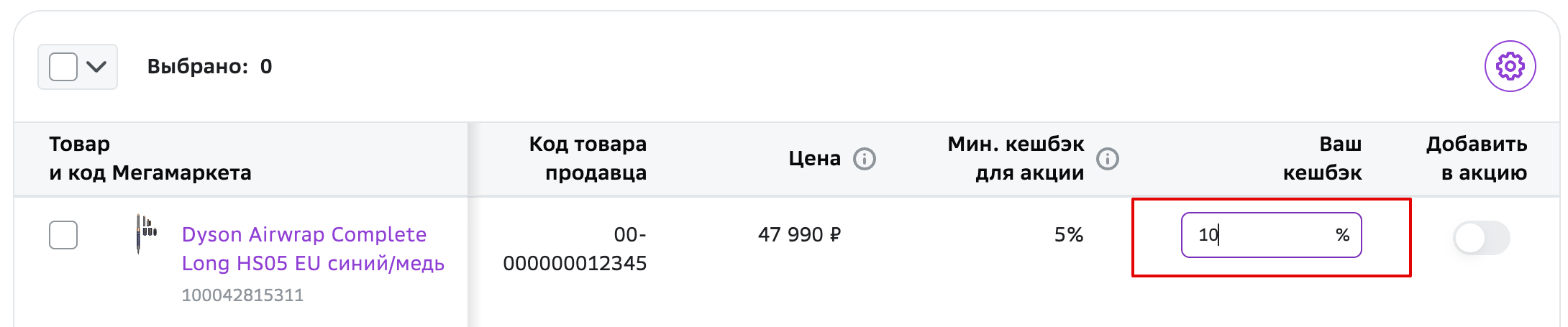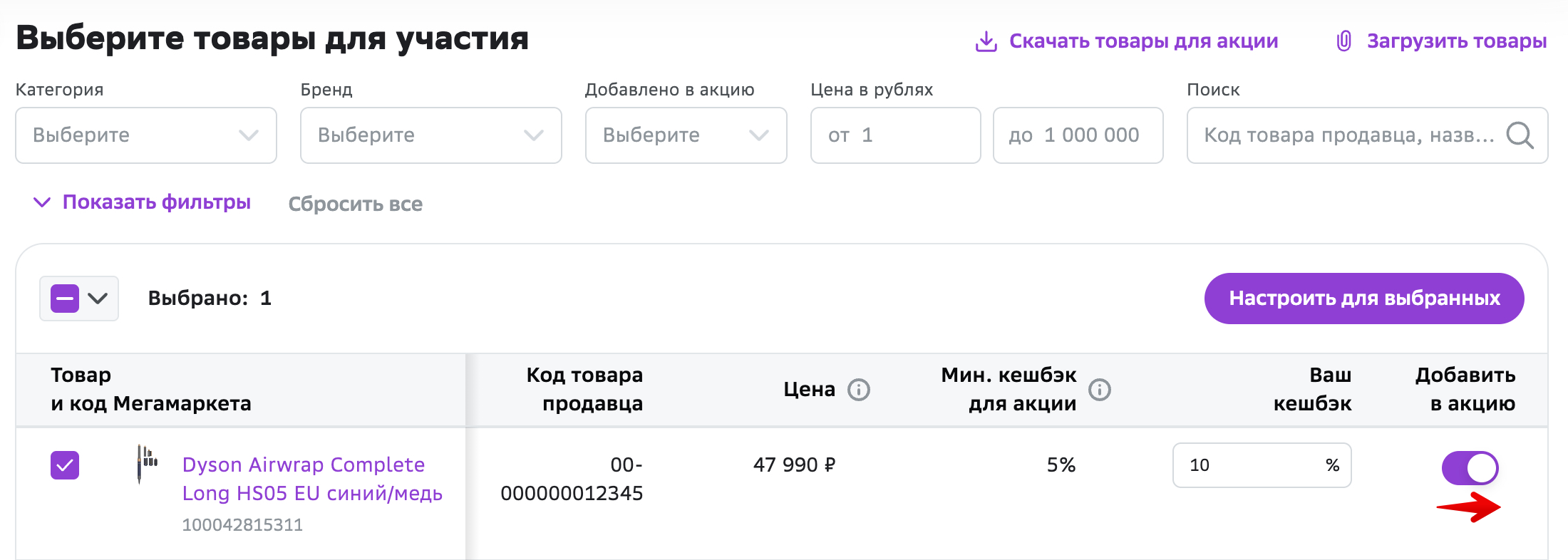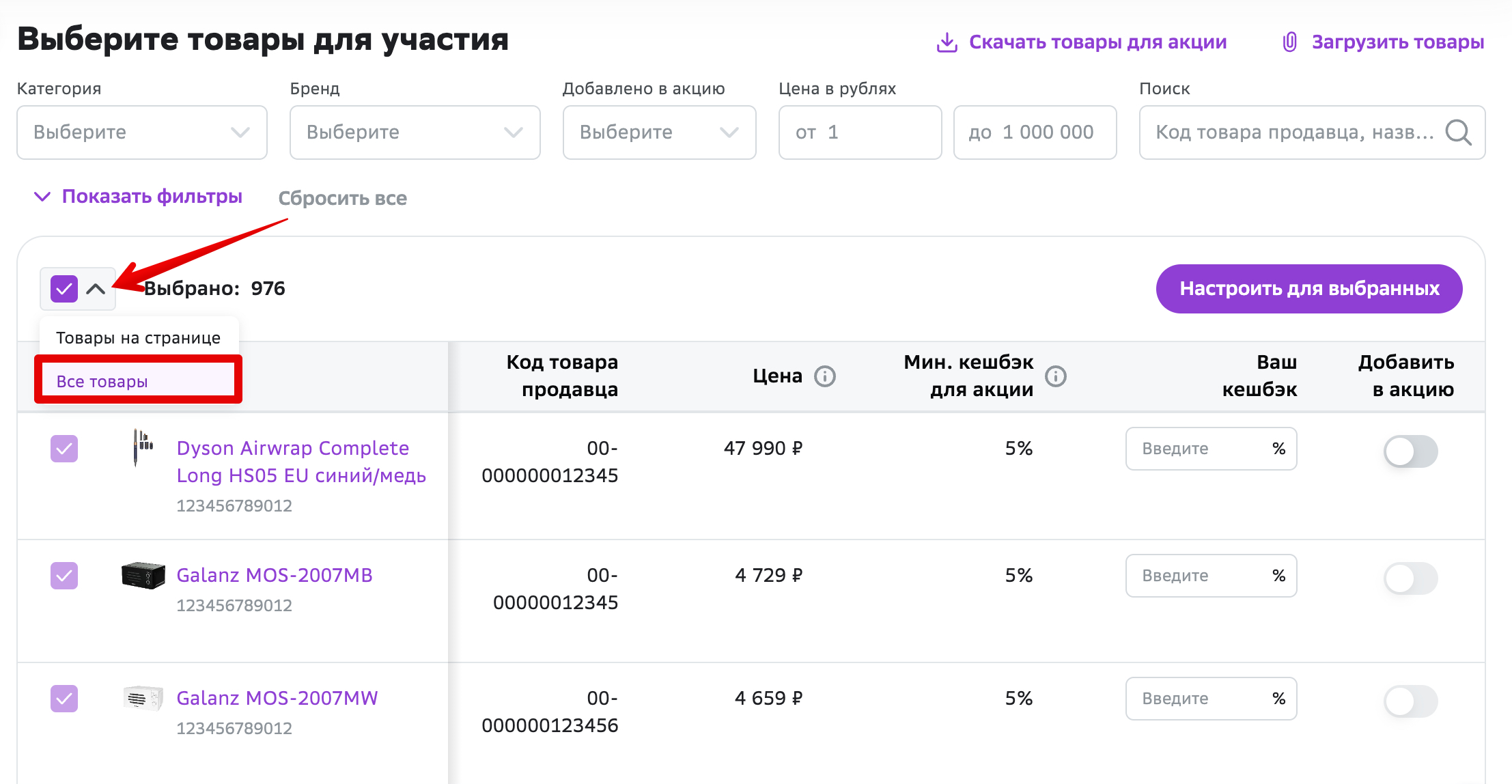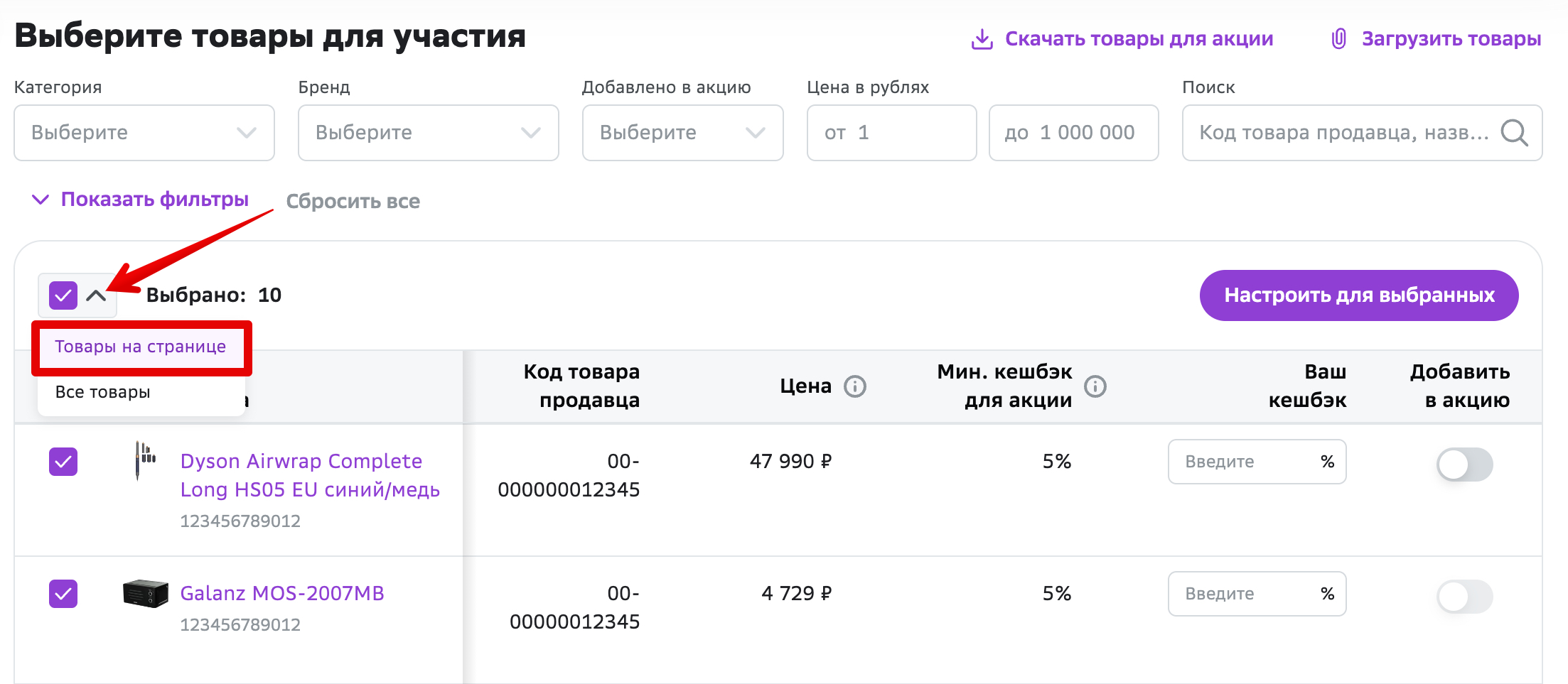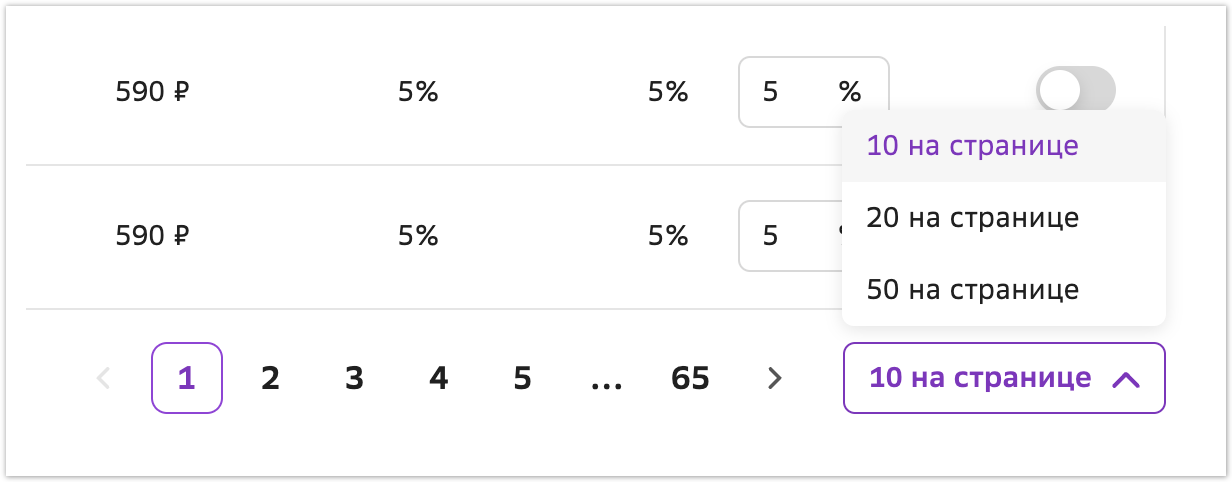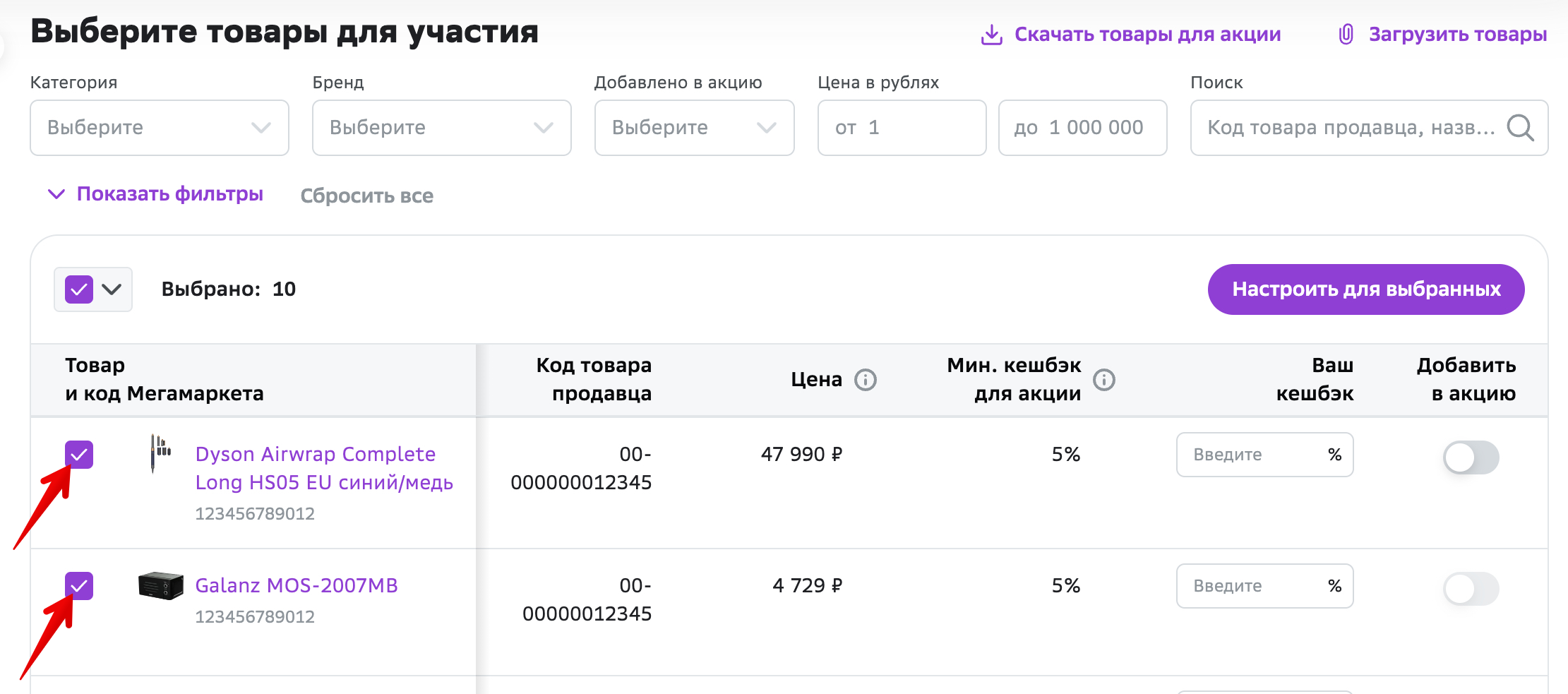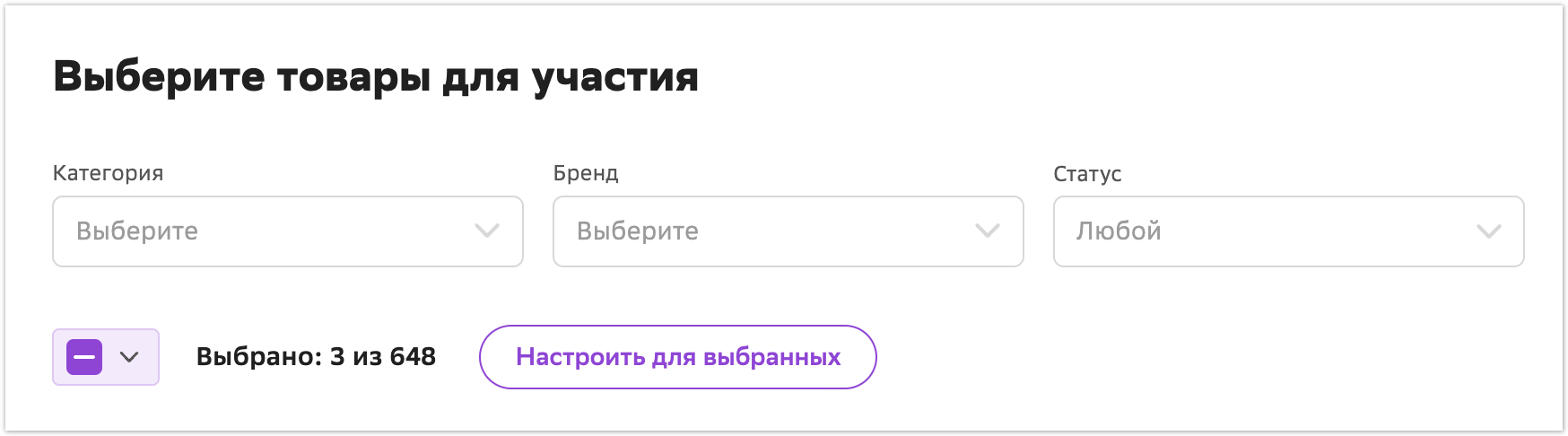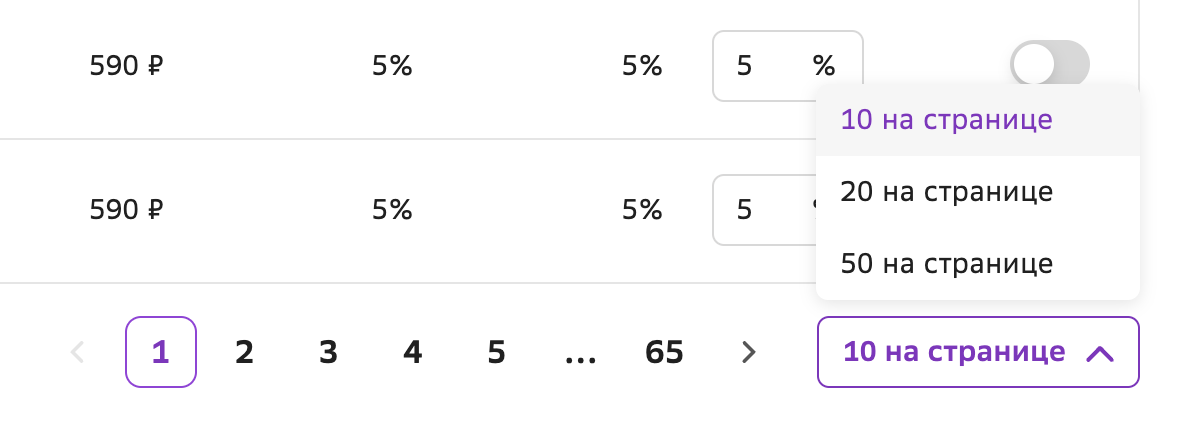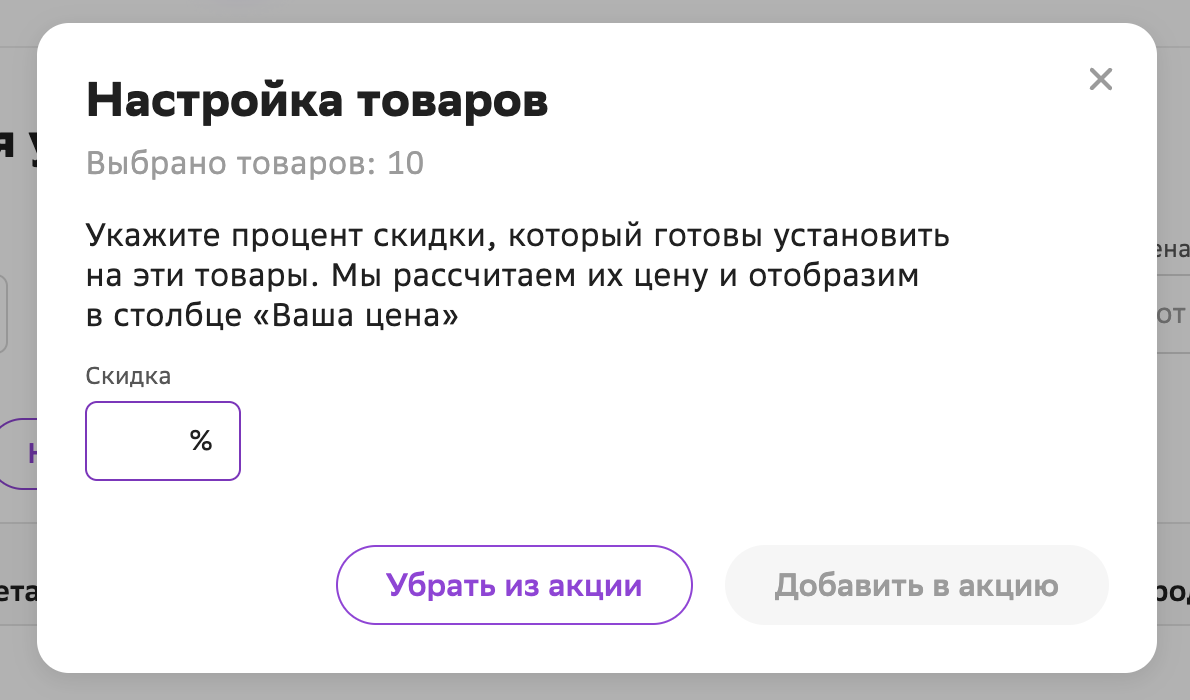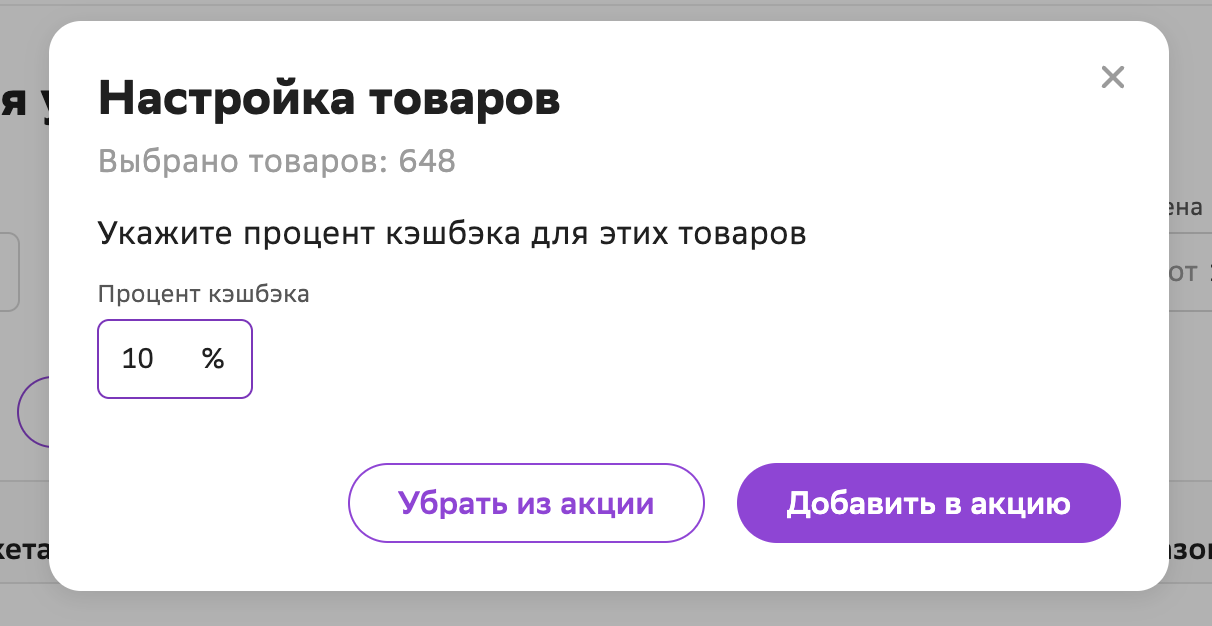Добавление товаров в акцию
Принцип добавления товаров в акции от Мегамаркета и в ваши собственные акции одинаковый.
Изменить ассортимент в акциях от Мегамаркета можно только в период подачи заявок. После окончания этого периода убрать или добавить товары, а также изменить цены или кэшбэк невозможно. Изменить ассортимент собственной акции можно в любой момент, приостановив акцию.
Есть три способа добавить товары в акцию:
- Добавление товаров в акцию поштучно
- Массовое добавление товаров в акцию
- Добавление товаров в акцию с помощью Excel-файла
Если вы добавите товары в акцию через интерфейс, все настройки отразятся в Excel-файлe. Так же и наоборот.
Если вы сначала добавите товары в акцию через интерфейс, а потом загрузите Excel-файл с другими настройками кэшбэка или суперцены, будут применяться последние успешно сохранённые настройки.
Добавление товаров в акцию поштучно
Шаг 1. Найдите товар, который хотите добавить в акцию. Для этого воспользуйтесь фильтрами и поиском по названию, артикулу, категории или бренду.
Шаг 2. Введите вашу цену или кэшбэк по акции в зависимости от типа акции. Подтвердите введённое значение, нажав на зеленую галочку.
Помните, что кэшбэк устанавливается в процентах, а суперцена — в виде цены по акции, в рублях. Ваш кэшбэк по акции не должен быть ниже минимального кэшбэка для акции. Ваша суперцена по акции не должна быть выше максимальной цены для акции.
Шаг 3. Добавьте товар в акцию с помощью переключателя справа от установленной цены по акции или кэшбэка. Этот товар будет добавлен в акцию.
Массовое добавление товаров в акцию
Шаг 1. Выберите товары, которые хотите добавить
Вариант 1. Если вы хотите добавить все товары, доступные в этой акции, нажмите на галочку вверху. Далее нажмите «Все товары». Если вы выбираете все товары, настройка будет происходить для абсолютно всех товаров, доступных в акции, вне зависимости от примененных фильтров.
Вариант 2. Если вы хотите выбрать часть товаров, найдите их с помощью фильтров. Далее нажмите «Товары на этой странице». Если отфильтрованные товары не помещаются на одной странице, увеличьте количество товаров на одной странице с помощью кнопки под таблицей с товарами.
Вариант 3. Если вышеперечисленные способы вам не подошли, вручную установите галочки напротив каждого товара, который хотите добавить.
Шаг 2. Нажмите кнопку «Настроить для выбранных» напротив счётчика выбранных товаров — она станет активна.
Шаг 3. Введите значение скидки или кэшбэка в процентах в открывшемся окне и нажмите «Добавить в акцию».
Для акций «Суперцена» мы вычтем процент скидки из вашей базовой цены (цены из файла с ассортиментом). Запишем цену по акции напротив каждого товара в столбце «Ваша цена». Выбранные товары будут добавлены в акцию.
Добавление товаров в акцию с помощью Excel-файла
Если вы хотите добавить в акцию большое количество товаров, воспользуйтесь Excel-файлом.
Шаг 1. Нажмите кнопку «Скачать товары для акции».
Вам выгрузится excel-файл с доступными для подключения в акцию товарами. Добавить в этот файл товары, которых там нет, не получится.
В файле в серых колонках есть справочная информация. Используйте их для навигации в файле, но не редактируйте. Зелёные колонки нужны для подключения товаров к акции.
Шаг 2. Выберите товары, который хотите подключить к акции.
В первом зелёном столбце проставьте «Да» с большой буквы напротив товаров, которые хотите подключить к акции.
Если проставить «Нет» напротив товара, он не будет добавлен в акцию либо будет исключён из неё. Если оставить столбец пустым, сохранятся настройки из последнего загруженного файла. Если ранее настроек на этот товар не было, он не будет добавлен в акцию.
Во втором зелёном столбце нужно ввести свою цену по акции или размер кэшбэка.
При установлении своей цены будьте внимательны! В этой колонке указывается значение цены товарах по акции в рублях, а не скидка в процентах (%).
Важно!
Ваш кэшбэк по акции должен быть не меньше порогового параметра. А «Цена по акции» должна быть не выше порогового параметра. Иначе товар не попадет в акцию.
Сохраните заполненный файл.
Шаг 3. Загрузите заполненный файл
Нажмите кнопку «Загрузить товары». Кнопки может не быть, если срок подачи заявок для участия в акции завершился или у вас нет прав на добавление товаров в акцию. После успешной загрузки файла счётчики товаров обновятся, а в интерфейсе вы увидите добавленные в акцию товары.
Если несколько раз загрузить файл с разными значениями суперцены или кэшбэка, применятся последние успешно загруженные настройки по товарам.
После загрузки файла в интерфейсе отобразятся значения суперцены или кэшбэка, загруженные через файл. И наоборот — если вы настраивали суперцену или кэшбэк в акции через интерфейс, все изменения отобразятся в файле при повторном его скачивании.
Удаление товаров из акции
Отключить товары из акции от Мегамаркета возможно только в период подачи заявок. Отключить товары из собственной акции можно в любой момент, остановив акцию.
Есть два способа отключить товары из акции:
Удалить товары из акции через интерфейс
Шаг 1. Выберите товары, которые хотите убрать из акции
Вариант 1. Чтобы удалить все товары из акции, нажмите на галочку вверху. Далее нажмите «Все товары».
Вариант 2. Чтобы выбрать часть товаров, отберите необходимые товары с помощью фильтров. Далее нажмите «Товары на этой странице».
Если отфильтрованные товары не помещаются на одной странице, увеличьте количество товаров на одной странице с помощью кнопки под таблицей с товарами.
Вариант 3. Вручную установите галочки напротив нужных товаров.
Шаг 2. Нажмите кнопку «Настроить для выбранных» напротив счётчика выбранных товаров — она станет активна.
В открывшемся окне нажмите кнопку «Убрать из акции». Поле ввода процента кэшбэка или скидки можно оставить пустым или заполненным. Оно не влияет на удаление товаров из акции.
Выбранные товары будут отключены от акции.
Удалить товары из акции с помощью excel-файла
Шаг 1. Нажмите кнопку «Скачать товары для акции».
В файле вы увидите товары, которые участвуют в акции. Напротив них будет стоять «Да» и суперцена или повышенный кэшбэк, с которым товар участвует в акции.
Шаг 2. Выберите товары, которые хотите отключить от акции. В первом зелёном столбце проставьте «Нет» с большой буквы напротив товаров, которые хотите отключить из акции. Второй зелёный столбец со значениями кэшбэка и суперцены заполнять не нужно.
Шаг 3. Загрузите заполненный файл с помощью кнопки «Загрузить товары».
Выбранные товары будут отключены от акции.